ATOK2017が2月3日に発売されました。ATOK Passport経由で導入しましたので使用感を少々。
ATOK2017について
実は初ATOKです。名前はもちろん聞いたことがありましたが、Google日本語入力で事足りすぎていたので導入を見送っていました。
2017が出るとの話を見かけたので、9割方興味本位でなんとなくATOKデビューしてみた次第です。
2016までとの違いを調べてみましたが、ディープラーニングを採用したAI技術を駆使したATOKディープコアエンジンによって誤変換が3割削減されただとか色々すごそうなことが謳われているようですが……
正直まだ使い始めたばかりなのでさっぱりわかりません。
ディープラーニングによるアドバンテージでイニシアチブをとりイノベーションならびにクリエイティビティなソリューションにコミットする感じでしょうか。
やっぱりわかりません。
使い続ければ気づかない内に変換のストレスが軽減されていればよいのですが。そのあたりに期待ですね。
乗り換えた理由
前述の通り、Google日本語入力を使っていたわけで、9割方「なんとなく」で乗り換えたわけでありますが、残りの1割の理由があります。
それは、Firefoxのアドレスバーから検索をするとき、入力直後に「あ、英数になってた」と気づきバックスペースを押し、「かな」にした後に入力しなおすと、
「dえぶしょうのよこずき」
といった感じに、一文字目が入力直後に確定されてしまう現象があったためです。
ぐぐったところ、入力予測機能だとかその辺が絡んでいるようですが、設定をいじっても改善が見られなかったので小さなストレスが積み重なっておりました。
どうもGoogle日本語入力特有の現象らしく、以前にもFlashPlayerとの相性の悪さなんかがあった(現在は修正済み)ということもあり、乗り換えを後押しする1割の力となりました。
上記の入力不具合について、現在は解消されているとの情報を頂きました。(ブラウザおよびその設定等、私の環境に依る不具合だった可能性もあります。)
ATOK Passportとは
私はATOK Passportを契約してATOK2017を導入しました。
ATOK2017はパッケージで普通に買うと8000円弱します。普通のPC用ソフトウェアといった感じ。
対してATOK Passportは、月額料金を払い続けることで、最新版のATOKが利用できるというもの。Office365みたいな感じですね。
で、その月額料金は税抜きでベーシック286円、プレミアム476円となっております。
次のバージョンアップまでの一年間使い続けるとすると、プレミアムの場合は税抜5712円。もし毎年バージョンアップするなら、お得となります。(バンドル版を入手できるならそちらの方がお得ですが。)
AdobeもMSのOfficeもこういった月額課金制になっており、こういう時代なのかなと。
ちなみに初めの月は無料なので、月初めだとちょっとお得。
解約もいつでもできるので、Google日本語入力に戻りたくなったら解約すればよし。
ATOK PassportはATOKの最新版を10台の端末まで利用可能です。Windows、Mac、Android向けにリリースされております。
ベーシックとプレミアムの違い
ぐぐって公式の比較表を見れば早いのですが、簡単に申します。
プレミアム版にしか無い機能として、
- Android版ATOKには通常版とPro版があり、Pro版も利用可能。
- オンライン文章校正機能が使える。
- オンライン電子辞書連携が使える。
- 8カ国語翻訳変換が使える。
といったところ。正直そこまで使い込んでないのでよく分かりませんが、AndroidのPro版については、ストアのレビューを見ているとどうも挙動が重く、主にタブレット向けな印象です。
ATOK2017の初期設定
無変換キーにカタカナ変換を割り当てる
実は初期状態だと無変換キーの押下でカタカナにしてくれません。
ATOKメニューからプロパティ(環境設定)を選択、「キー・ローマ字・色」タブからキーカスタマイズを行う必要があります。
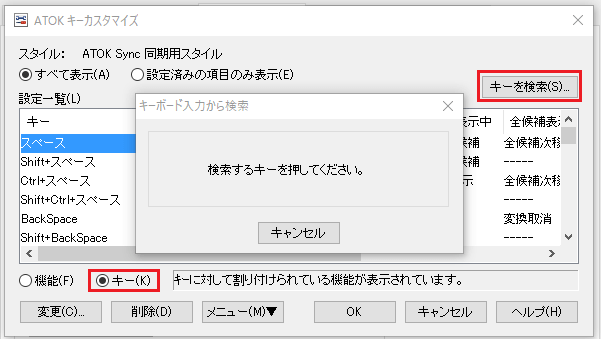
キーカスタマイズからキーのラジオボタンを選択し、「キーを検索」ボタンを押すと顔図のようなウィンドウが現れますので、無変換キーを押下します。
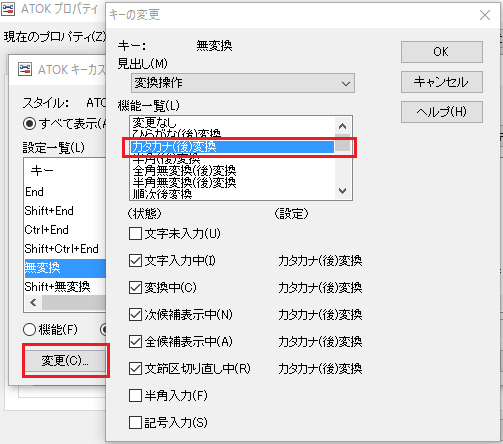
無変換にフォーカスがいきますので、変更ボタンを押します。
そしてよく分からないので片っ端からカタカナ(後)変換にしてOKを押して設定完了すると、無変換キーでカタカナに変換してくれるようになります。
同様の手順で他のキー動作についてもカスタマイズできます。Caps Lockキーに「日本語入力ON/OFF」を割り当てると、よりGoogle日本語入力やMS IMEの感覚に近くなります。
また、半角カナ変換については無変換2回押下ではできないので、F8キーで変換することになります。
ATOK Sync
他のデバイスにインストールしたATOKとデータを同期するサービスです。同じような感覚の変換を複数のデバイスで行うことができます。
こちらはATOKメニューからATOKクラウドサービスの初期設定を行えばOKです。
まだ恩恵に与ることができていませんが、変換のエンジンを長い時間かけて自分色に改善していく過程は楽しみではあります。
よくないところ
兎にも角にも、Android版にはある「アニメ辞書」や「声優名辞書」がPC版には無いところです。
Android版ではストアにある拡張辞書をインストールすることで、変換時の語彙を増やすことができます。
Google日本語入力では全国のオタククラウドの力で声優名が難なく変換されてきたりしますが、ATOKの場合だと有名な名前しか変換できません。
そこを補うための拡張辞書なのですが、こういったものがPC版にはない。
ここは非常に残念ですね。
ユーザー辞書を手動で追加する手もありますが、自動で更新されるわけではないですし、ニコニコ大百科のユーザー辞書を追加しようものなら予測変換が荒ぶります。
あともうひとつ、細かいところだと、ATOKイミクルという、言葉を選択してCtrlキー2回押下すると辞書でその言葉をひいてくれるという機能と、ATOK Syncがタスクバーに常駐するのですが、こいつらで常駐アイコン2つ分占領するのでちょっと気持ち悪いというところでしょうか。
この辺は人によりそうですね。
結局乗り換えた方が良いのか
ぶっちゃけ変換に関してはディープラーニングがまだ機能していない今のところではGoogle日本語入力と大差ありません。校正や辞書の機能は便利ではありますが、Twitterで乱文書いてる間は校正されても「ほーん」って感じです。
長々と書いてきましたが、乗り換えてきた方が良いかといえば、よほど文章を書く人かバリバリビジネスマンな使い方をする人でない限り、Google日本語入力でよいかと思います。
そのうちAIの学習が進めばもっと便利になるのかもしれませんが、今のところは、ということで。
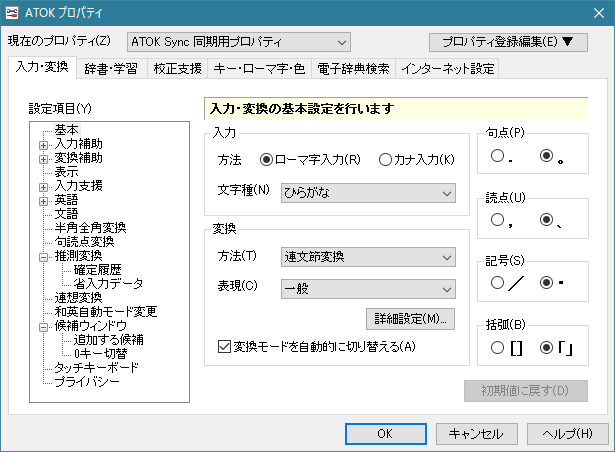



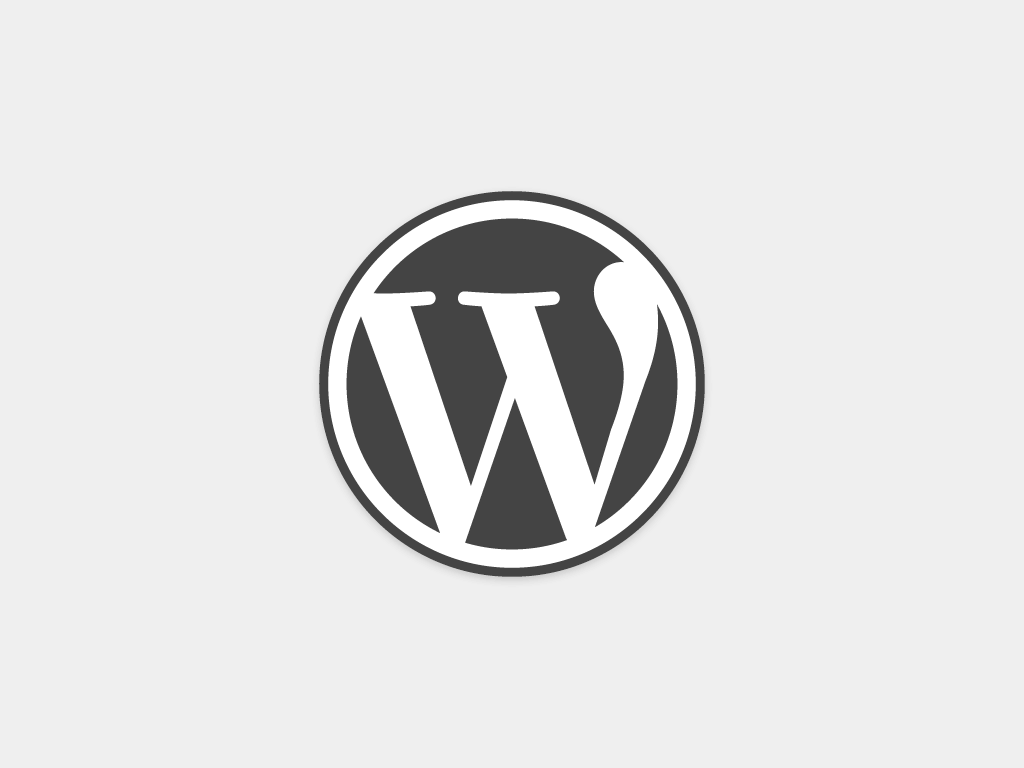
コメント
確認しましたが、 再現しませんでした。 少なくとも現在の
Google 日本語入力 (GoogleJapaneseInput-2.20.2750.0+24.0.9)
では、 その不具合は完全に修正されていました。
これも経験したことがないので、 現在では解決済みのはずです。
再現性なしとのこと、了解しました。ありがとうございます。
いわゆる「おま環」だった可能性もあり、誤解を招かないよう補足追記しておきます。